리뷰 겸 정리-새로운 CSS 레이아웃(The New CSS Layout)
새로운 CSS 레이아웃
- 새로운 CSS 레이아웃 - YES24
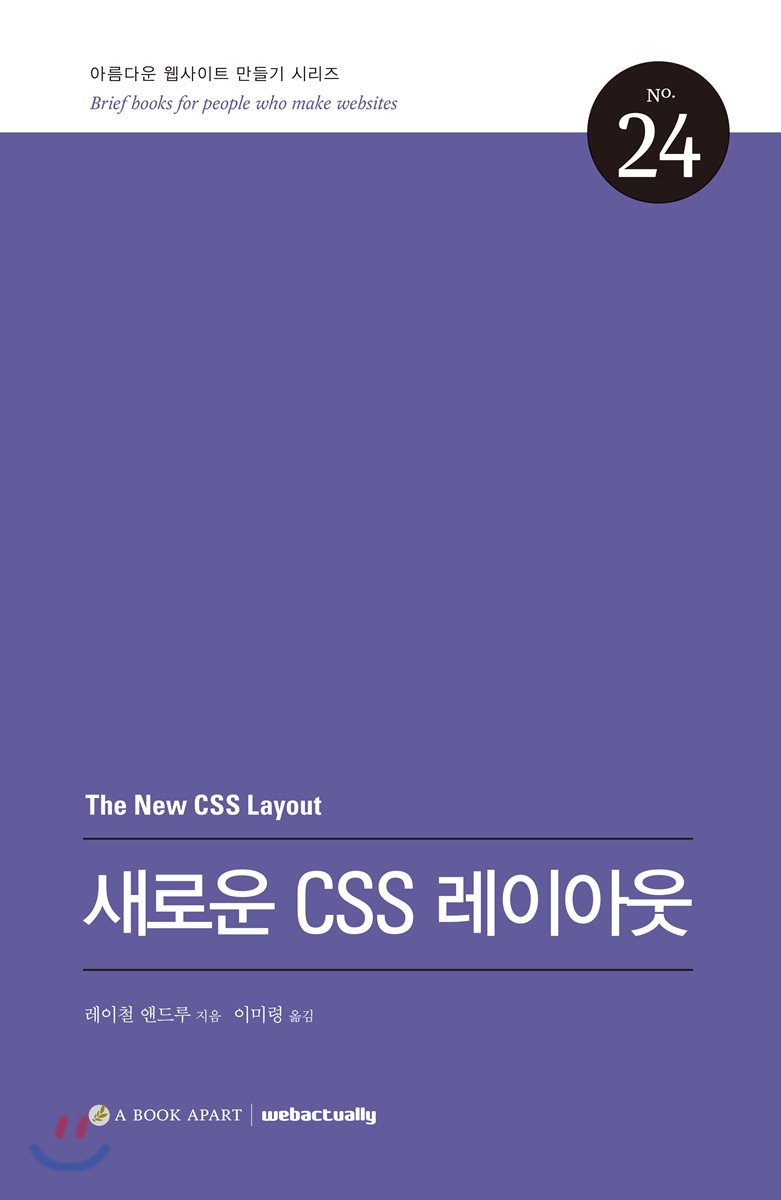
- 오픈채팅 프론트개발자방에서 추천 받은 책
- 구매 후 몇달만에 독서 완료
제 1장
float 문제
1 | .cards li { |
1 | <ul class="cards"> |
height가 같은 요소일때는 문제가 발생하지 않지만 height값이 길어지는 경우 문제가 발생한다.
card2의 컨텐츠 내용이 추가되어 height가 길어질 경우- 정상
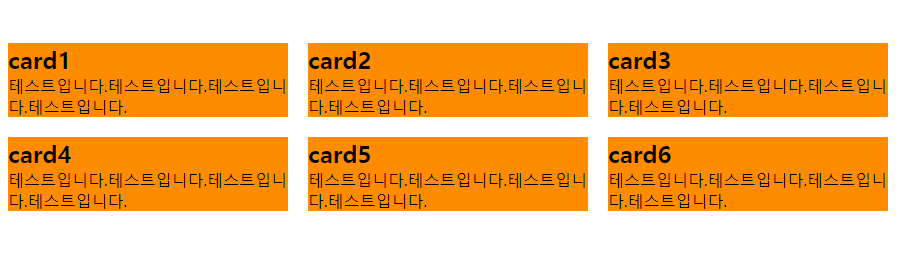
- 문제
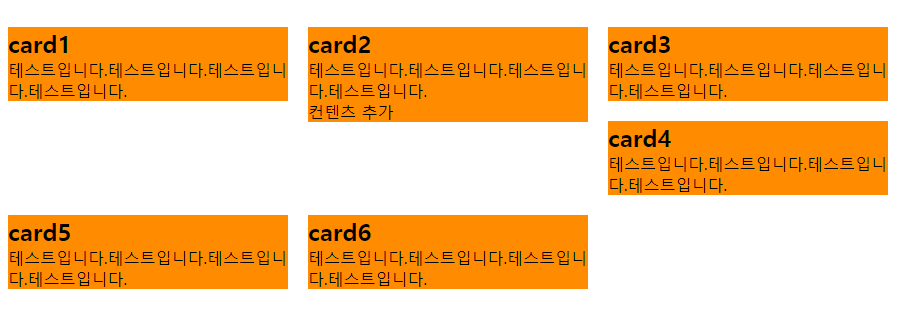
float 문제 해결 방법
card1, card2, card3과card4, card5, card6을 각각 하나의 요소로 감싸고 clearfix 적용하기 각각 요소가 서로의 공간을 침범하지 않게 만든다.- 문제 : 마크업 구조를 변경해야 한다.
float대신display: inline-block을 사용1
2
3
4
5
6
7.cards li {
/*float: left;*/
display: inline-block;
width: calc(33.333333333% - 20px);
margin: 0 10px 20px 10px;
background-color: darkorange;
}문제 : inline요소에는 공백을 그대로 유지한다는 특성을 가지고 있다.(공백을 유지 하지 않으면 inline요소는 띄어쓰기 없이 붙어서 표시) 따라서 공백유지떄문에 한 줄에 2개의 요소만 표시된다.(
margin값 수정하거나, 마크업을 붙여서 작성하는 방법등을 이용하여 수정가능)
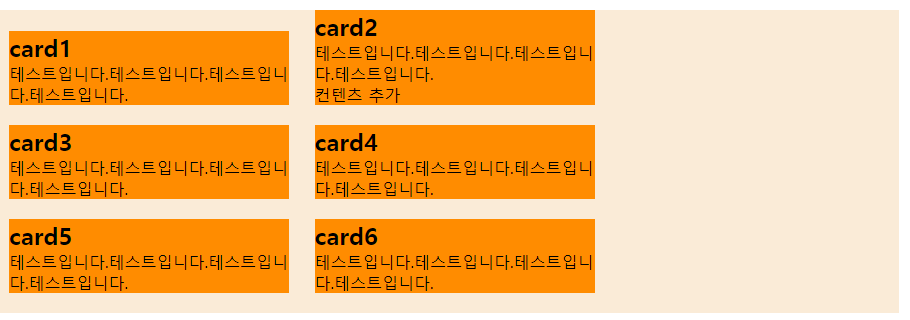
float대신display: table을 사용display: table를 사용해서 테이블 레이아웃의 형태로 변경한다. 자식 요소들도tr요소처럼display: table-row,td처럼display :table-cell을 추가한다. 또한 각줄마다 요소로 감싸줘야한다.vertical-align으로 수직정렬 가능1
2
3
4
5
6
7
8
9
10
11
12
13
14
15
16
17
18#wrap {
margin-top: 100px;
width: 900px;
background-color: antiquewhite;
display: table;
border-spacing: 10px;
}
.cards {
display: table-row;
}
.cards li {
/* float: left; */
/* display: inline-block; */
display: table-cell;
width: calc(33.333333333% - 20px);
margin: 0 10px 20px 10px;
background-color: darkorange;
}1
2
3
4
5
6
7
8<div id="wrap">
<ul class="cards">
...
</ul>
<ul class="cards">
...
</ul>
</div>- 문제 마크업 구조를 변경해야 함. 그리고 테이블의 줄과 칸은 margin이 적용되지 않아
border-spacing을 사용해야 한다. 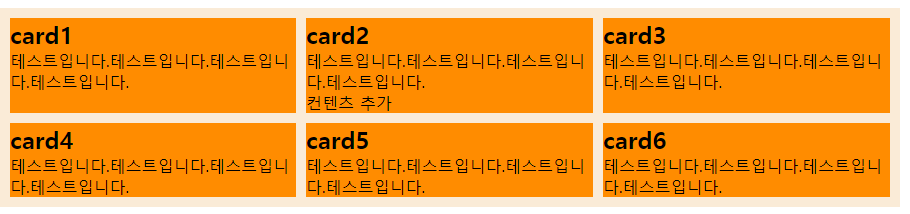
- 문제 마크업 구조를 변경해야 함. 그리고 테이블의 줄과 칸은 margin이 적용되지 않아
제 2장
CSS 아키텍처
CSS 아키텍처는
OOCSS, SMACSS, BEM등이 있는데 혼자 CSS를 작업하면 굳이 이런 방식을 과할 수가 있다. 여러명이서 하는 프로젝트라면 아키텍처의 필요성을 느낄 수 있다.하지만 CSS 아키텍처의 CSS클래스 네임을 사용하다보면 CSS가 마크업가 더 강하게 결합되는 부작용이 존재한다.
위치와 상관없이 클래스만으로 요소 선택 가능
하지만 아래와 같이 html의 양이 증가된다.
1
2
3
4
5
6
7<div class="menu">
<ul>
<li>
<a href="#">Menu</a>
</li>
</ul>
</div>1
2
3
4.menu {}
.menu ul {}
.menu ul li {}
.menu ul li a {}BEM 사용시
1
2
3
4
5
6
7<div class="menu">
<ul class="menu__list">
<li class="menu__item">
<a class="menu__link" href="#">Menu</a>
</li>
</ul>
</div>1
2
3
4.menu {}
.menu__list {}
.menu__item {}
.menu__link {}
전처리기와 후처리기
- 전처리기 :
LSES, SASS와 같이 CSS가 아닌 언어로 CSS를 작성하면 CSS로 컴파일 해주는 도구 - 후처리기 : CSS 파일이 작성된 후에 적용된다.
AUTOPREFIXER를 사용하면 구식 브라우저에 필요한 제조사 접두어를 추가 - 이러한 도구를 사용하면 시간을 상당히 아낄수 있다. 전처리기 같은 경우는 여러사람이 각자 맡은 부분을 작업하고 이 모든 파일을 취합해 하나로 컴파일하는 방식으로 많이 사용된다.
- 하지만 CSS 명세와 동떨어져 버려 새로운 CSS 신기술을 간과할 수있고 후처리기를 이용하여 불피요한 접두사를 추가할 수도 있다.
컴포넌트 우선 디자인
- 아토믹 디자인 : 빈 페이지부터 시작해서 디자인을 완성해가는 대신 가장 작은 구성 요소부터 시작해서 점차 바깥으로 확장하면 디자인 할 것을 권장한다. 이 방식은 프론트 개발자가 1명인 팀에는 조금 과한 면이 있다.
프레임워크
- 부트스트랩 : 디자이너, 개발자들이 최서한의 지식을 가지고 웹사이트를 만들 수 있게 해준다. 개성 있진 않지만 개발자가 만든 사이트처럼 끔찍하지는 않다.
- 모든 프레임워크에는 만든 사람의 의도와 요구 사항이 담겨 있고 그러한 의도와 요구 사항이 자신의 요구 사항과 일치할 수도 그렇지 않을 수도 있다.
기타
- 성능 : HTTP 아카이브는 2016년 12월에 웹 페이지 평균 다운로드 크기가 2.4MB 이상이라고 한다. 인터넷 속도가 느린 곳도 생각하여 속도도 염두에 두는 것이 좋다.
- 접근성 : 새로운 명세 덕분에 시각적인 표현 선수를 재배열 할 수 있게 된 만큼 이를 세심하게 주의를 기울여서 사용해야 한다.
- 자동으로 업데이트 되는 브라우저 : 크롬, 파폭 등 자동으로 업데이트 되는 브라우저가 많아졌으나 내부 정책 때문에 사용할 수 있는 브라우저가 정해진 곳이 여전히 존재한다. 추후 언젠가 업데이트를 대비해 코드를 추가로 작성하지 않고도 브라우저가 업데이트 될때 스스로 진화하는 듯 보이는 웹사이트를 제작해야 한다.
제 3장
CSS의 양식화 문맥
양식화 문맥이 다르면 다른 규칙에 따라 상자를 배치합니다. 예를 들어, 플렉스 양식화 문맥은 CSS3 FLEXBOX라는 플렉스 레이아웃 규칙에 따라 상자를 배치하고, 블록 양식화 문맥은 CSS2의 블록과 인라인 레이아웃 규칙에 따라 상자를 배치합니다.
블록 양식화 문맥(BFC) : 요소에 새로운 블록 양식화 문맥을 작성하면 그 요소의 자식 요소에 적용할 독립적인 레이아웃 환경을 만들 수 있다.
아래와 같은 조건을 만족하면 새로운 BFC가 만들어진다.
- root 요소일때
- float값이 none이 아닐때
- position: static, relative이 아닐때
- overflow: visible이 아닐떄
- display: table-cell, table-caption, inline-block, flex, inline-flex, grid 일때
box가float: left인 상태일때1
2
3
4
5
6
7
8
9
10
11
12.container {
width: 400px;
border: 2px solid orangered;
border-radius: 5px;
}
.box {
float: left;
width: 200px;
border: 2px solid #e5dbff;
border-radius: 5px;
padding: 10px;
}1
2
3
4
5<div class="container">
<div class="box">
<p>I am floated left.</p>
</div>
</div>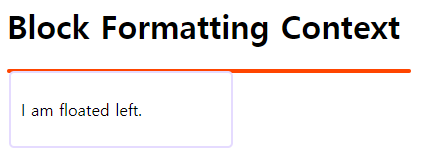
box가 플로팅되면 부모인container가 줄어든다.- 위에서 말한
container에 BFC를 만들어주면요소의 자식요소에 적용할 독립적인 레이아웃을 만들면서 모든 것을 내부에 표현합니다. 따라서box가container안으로 들어갑니다. - BFC를 만들기 위해
overflow: hidden,float:left를 사용할 수 있다. overflow: hidden적용 코드
1
2
3
4
5
6.container {
width: 400px;
border: 2px solid orangered;
border-radius: 5px;
overflow: hidden;
}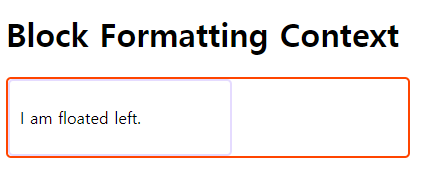
- 하지만
overflow: hidden은 플로팅을 제거할 목적으로 만들어진 것이 아니라서box-shadow가 짤리는 현상이 있다. - 따라서 새로운 BFC를 만들 목적으로 나온
display: flow-root를 사용하면 된다. 이 값을 지원하는 브라우저에서는 새로우 BFC만 만들고 다른 부작용은 없다.
흐름 내부과 외부
요소를
floating하거나position: absolute, fixed하면 흐름에서 벗어난다.블록수준 요소의 양식화 모델에 따르면 별다른 제약이 없는 경우 요소는 컨테이너의 너비만큼 넓어지고 새로운 줄에 표현
인라인 요소는 공간이 있을 경우 다른 요소 바로 뒤에 표시
플로팅된 요소는 블록 수준의 요소를 만날 때까지 위로 이동하고(모르겠다) 그 뒤에 요소들은 플로팅된 요소 옆으로 늘어섭니다.블록요소 텍스트는 플로팅 된 요소 주변으로 배치되고 배경색은 너비만큼 차지한다.
1
2
3
4
5
6
7
8
9
10
11
12
13
14
15
16
17
18
19.container {
width: 400px;
border: 2px solid #d0bfff;
border-radius: 5px;
overflow: hidden;
}
.box {
float: left;
width: 200px;
border: 2px solid #d0bfff;
border-radius: 5px;
padding: 10px;
}
.box > p {
background-color: khaki;
}
.container > p {
background-color: orange;
}1
2
3
4
5
6
7
8
9<div class="container">
<div class="box">
<p>I am floated left. I am out of flow.</p>
</div>
<p>
I am a paragraph of text inside the container. I am in-flow. My text wraps
around the float but my background color extends behind the floated item.
</p>
</div>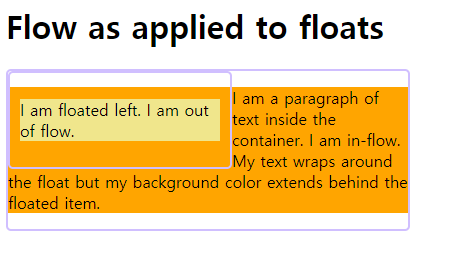
플렉스박스
3개의 목록을 가진 요소에
display: flex를 설정하면 3개의 목록이flex-item으로 바뀐다. flexitem은 기본값으로 한줄로 배열되고 플렉스 컨테이너 높이만큼 길이가 늘어난다. 모든 아이템은 그안에 컨텐츠의 길이와 상관없이 높이가 똑같아진다.목록이 추가되면
min-content로 정해진 너비보다 작아질 수 없으므로 플렉스 컨테이너를 벗어나게 된다.min-content는 단어중 가장 긴 것을 기준으로 한다.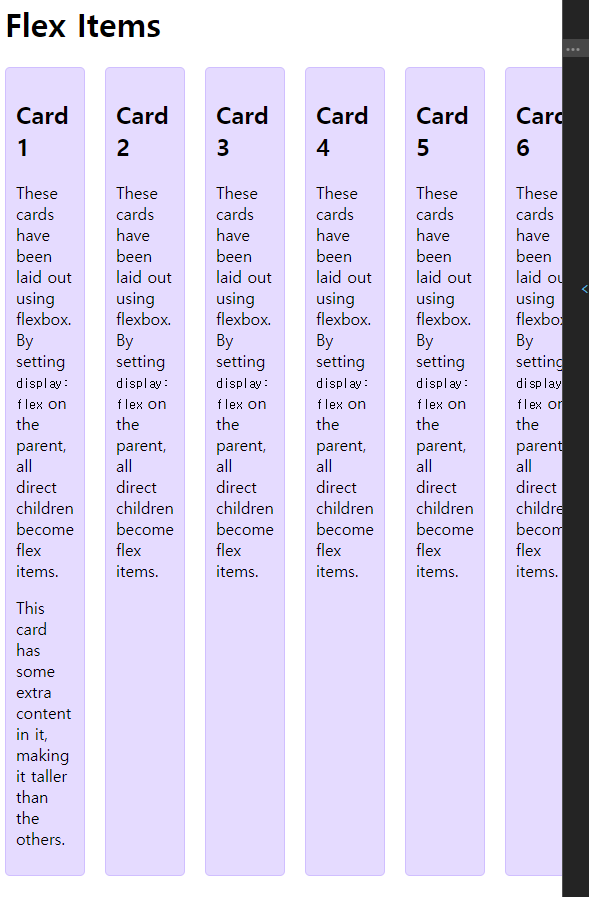
이럴땐
flex-wrap: wrap;을 사용하면 컨텐츠 길이만큼 늘어나서 1줄로 나오게 된다.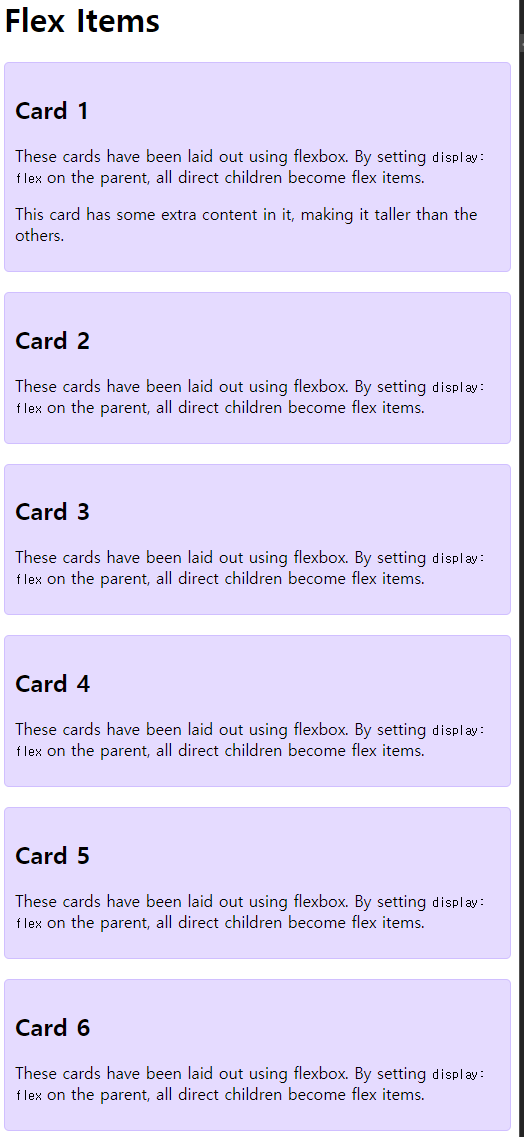
줄바꿈을 하기 위해서는 플렉스 아이템에도
flex속성을 추가한다.flex: 1 1 200px;너비가 최소 200px로 맞춰져서 200px이하로 될 경우 줄바꿈이 된다. flex 관련은 추후 설명
만약 1개라도 목록이 삭제되면 그리드 효과는 사라지고 삭제된 자리는 나머지 목록이 채웁니다. 다음 줄로 넘어가면 새로운 줄이 플렉스 컨테이너가 됩니다. column도 마찬가지 즉, 플렉스 아이템이 다음 칼럼으로 넘어가면 새로운 칼럼이 플렉스 컨테이너가 됩니다. 이는 곧 각 줄마다 개별적으로 사용 가능한 공간을 할당한다는 뜻입니다. 플렉스박스는 바로 위나 아래에 있는 다른 플렉스 박스와 선을 맞추어 정렬하지 않습니다. 이를 가리켜 1차원 레이아웃이라고 부릅니다.
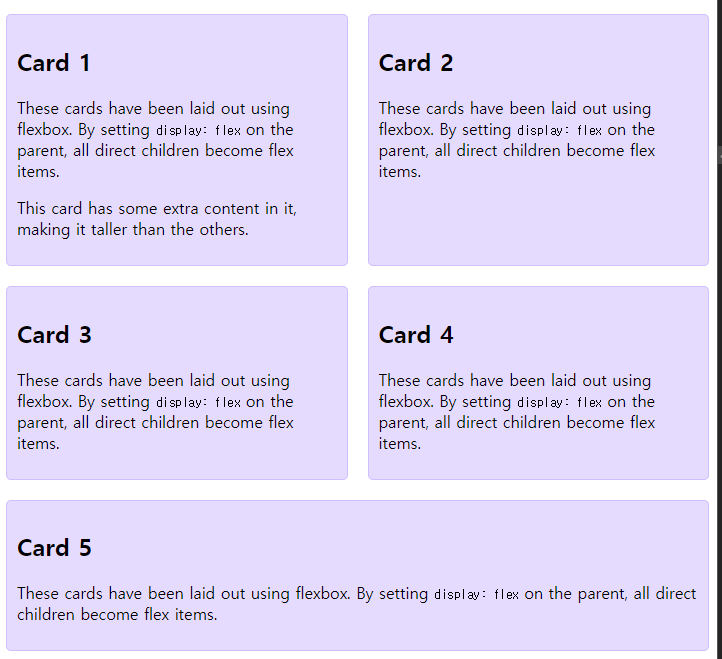
플렉스 박스가 그리드처럼 동작하게 하려면 유연성을 제한해야 합니다. 1장에서 플롯 기반 레이아웃을 만들려면
flex-grow, flex-shrink 값을 0으로 변경하고 flex-basis: auto로 설정합니다. 이 설정은 플렉스 아이템에 주어진 퍼센트(width) 너비 이상으로 커지거나 줄어들지 않습니다. 다시 말해 한 줄에 플렉스 아이템이 2개밖에 없더라도 나머지 공간을 다 차지하기 위해 넓어지지 않습니다. float을 사용한 그리드처럼 각 플렉스 아이템 사이의 간격도 포함해야 합니다.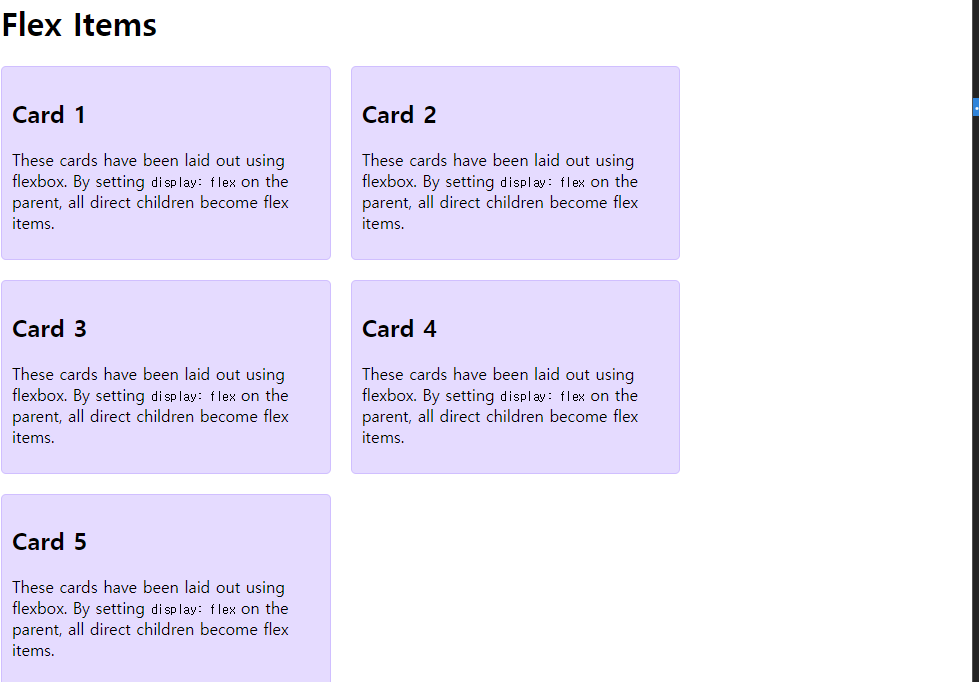
1
2
3
4.cards li {
width: calc(33.333% - 20px);
flex: 0 0 auto;
}
그리드 레이아웃
이 명세는 2차원 레이아웃을 다루고 있다. 즉, row, column을 동시에 제어하고 배치할 수 있다.
display: grid가 적용되어잇고grid-template-columns: 1fr 1fr 1fr로 3개의 column을 생성하고 새로운 단위인fr를 이용해 사용 가능한 공간을 3개로 나누되 균등한 비율로 나누었다.별도로 너비 설정 안해도 되고,
margin대신grid-gap을 이용1
2
3
4
5
6
7
8
9
10
11
12
13
14
15.cards {
margin: 0;
padding: 0;
list-style: none;
display: grid;
grid-template-columns: 1fr 1fr 1fr;
grid-gap: 20px;
}
.cards li {
background-color: #e5dbff;
border: 1px solid #d0bfff;
padding: 10px;
border-radius: 5px;
}1
2
3
4
5
6
7
8
9
10
11
12
13
14
15
16
17
18
19
20
21
22
23
24
25
26
27
28
29
30
31
32
33
34
35
36
37
38
39
40
41
42
43
44
45<div class="example">
<ul class="cards">
<li>
<h2>Card 1</h2>
<p>
These cards have been laid out using grid layout. By setting
<code>display: grid</code> on the parent, all direct children become
grid items.
</p>
</li>
<li>
<h2>Card 2</h2>
<p>
These cards have been laid out using grid layout. By setting
<code>display: grid</code> on the parent, all direct children become
grid items.
</p>
</li>
<li>
<h2>Card 3</h2>
<p>
These cards have been laid out using grid layout. By setting
<code>display: grid</code> on the parent, all direct children become
grid items.
</p>
</li>
<li>
<h2>Card 4</h2>
<p>
These cards have been laid out using grid layout. By setting
<code>display: grid</code> on the parent, all direct children become
grid items.
</p>
</li>
<li>
<h2>Card 5</h2>
<p>
These cards have been laid out using grid layout. By setting
<code>display: grid</code> on the parent, all direct children become
grid items.
</p>
</li>
</ul>
</div>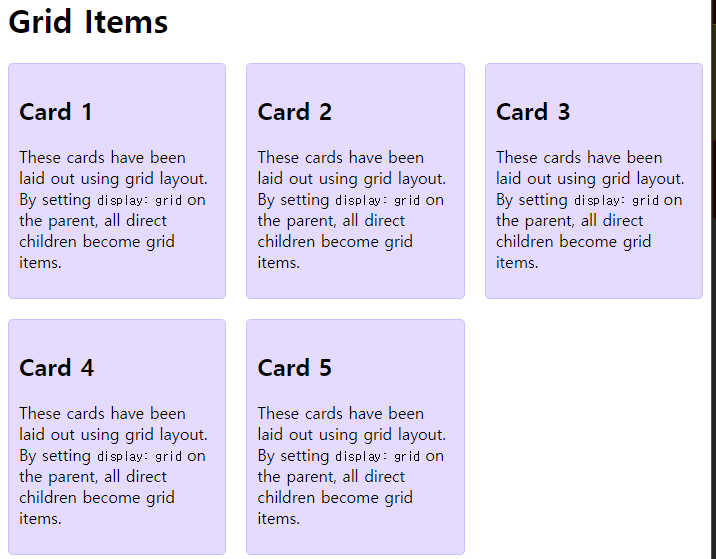
그리드를 사용한 아이템 배치
오른쪽으로 읽는 언어(LTR), 왼쪽으로 읽는 언어(RTL)에 따라 번호의 순서가 달라진다.
grid-column, grid-row를 사용해 2차원 그리드의 장점인 row, column영역 조절이 가능하다.1
2
3
4
5
6
7
8
9
10
11
12
13
14
15
16
17
18
19
20.card1 {
grid-column: 1 / 3; /*1컬럼부터 2컬럼까지*/
grid-row: 1;
}
.card2 {
grid-column: 3; /*3컬럼만*/
grid-row: 1;
}
.card3 {
grid-column: 1; /*1컬럼만*/
grid-row: 2 / 4; /*2로우에서 3로우까지*/
}
.card4 {
grid-column: 2 / 4; /* 2컬럼에서 3컬럼까지 */
grid-row: 2;
}
.card5 {
grid-column: 2 / 4;
grid-row: 3;
}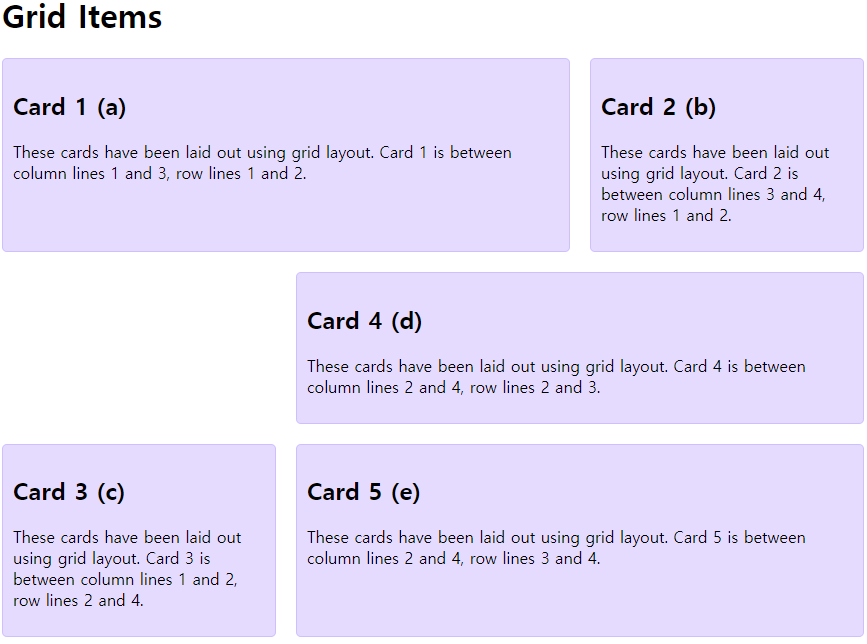
그리드 아이템에 이름을 지어줄 수 있다.
위와 같은 결과 (
.은 공백을 나타낸다)1
2
3
4
5
6
7
8
9
10
11
12
13.card1 { grid-area: a; }
.card2 { grid-area: b; }
.card3 { grid-area: c; }
.card4 { grid-area: d; }
.card5 { grid-area: e; }
.cards {
...
grid-template-area:
"a a b"
". d d"
"c e e"
}
기타
shape-out-side1
2
3
4
5.example img {
float: left;
display: block;
shape-outside: circle(50%);
}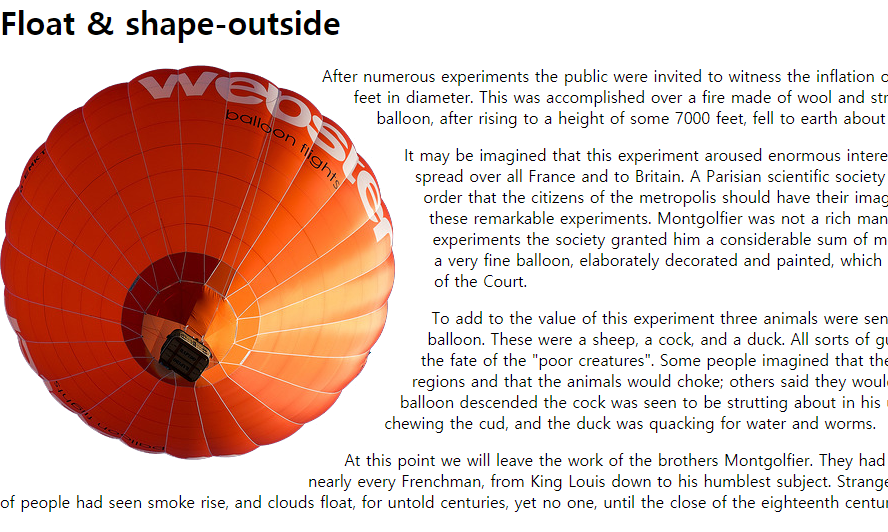
position: sticky- 화면이 해당 영역으로 들어오면
fixed속성과 같이 고정됨. 영역 들어오기전에는static으로 동작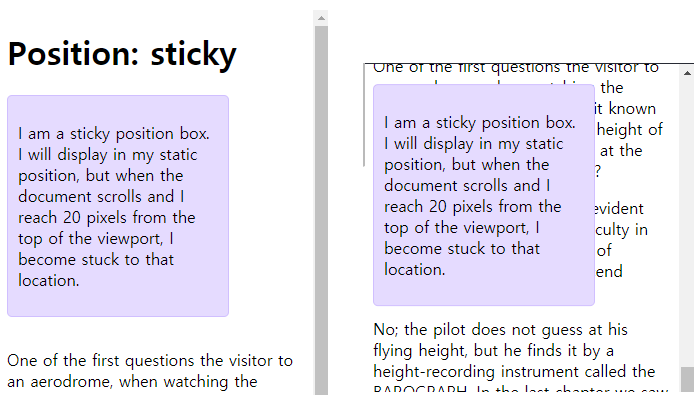
- 화면이 해당 영역으로 들어오면
멀티 칼럼 레이아웃
1
2
3
4.example {
column-count: 3;
column-width: 300px; /*화면의 너비가 줄어들면서 컬럼의 너비가 300px 이하가 되면 끝에 있는것부터 없어지고 앞에꺼랑 합쳐진다.*/
}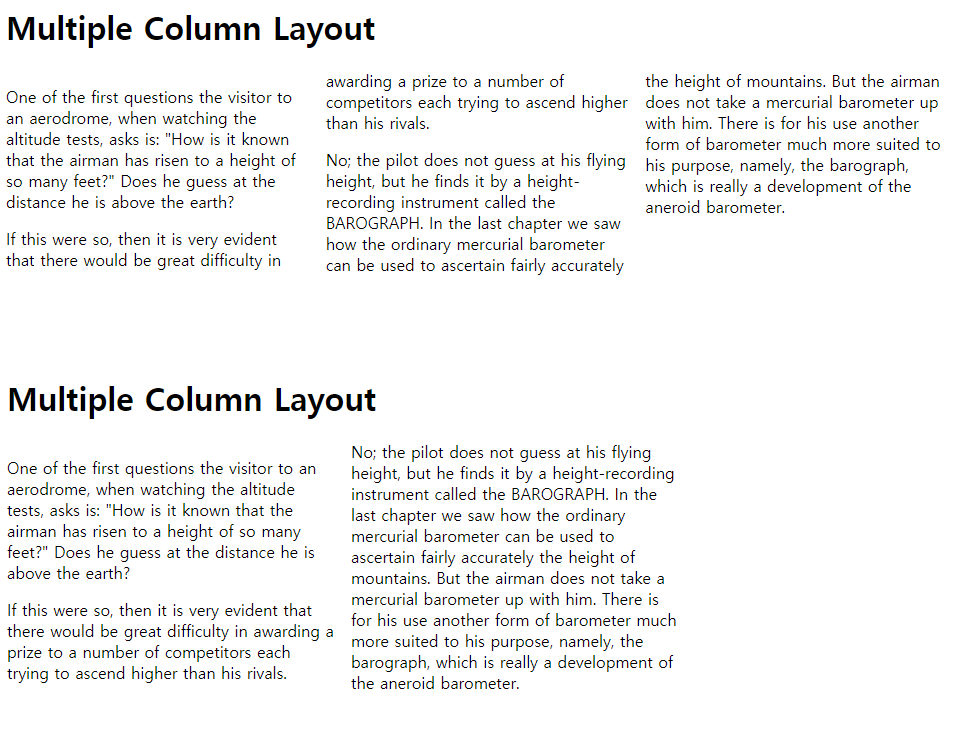
제 4장
플렉스 아이템 배치
플렉스 아이템이 컨테이너 height 만큼 커지는 이유는 기본값이
stretch이기 떄문이다.1
2
3
4
5
6
7
8
9
10.cards {
margin: 0 -10px;
padding: 0;
list-style: none;
display: flex;
/* align-items: stretch; 기본값 */
/*align-items: flex-start*/
/*align-items: flex-end*/
flex-wrap: wrap;
}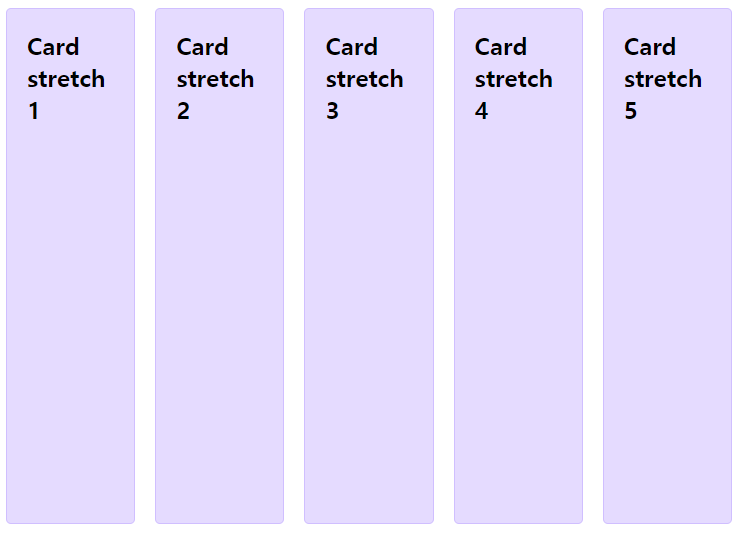
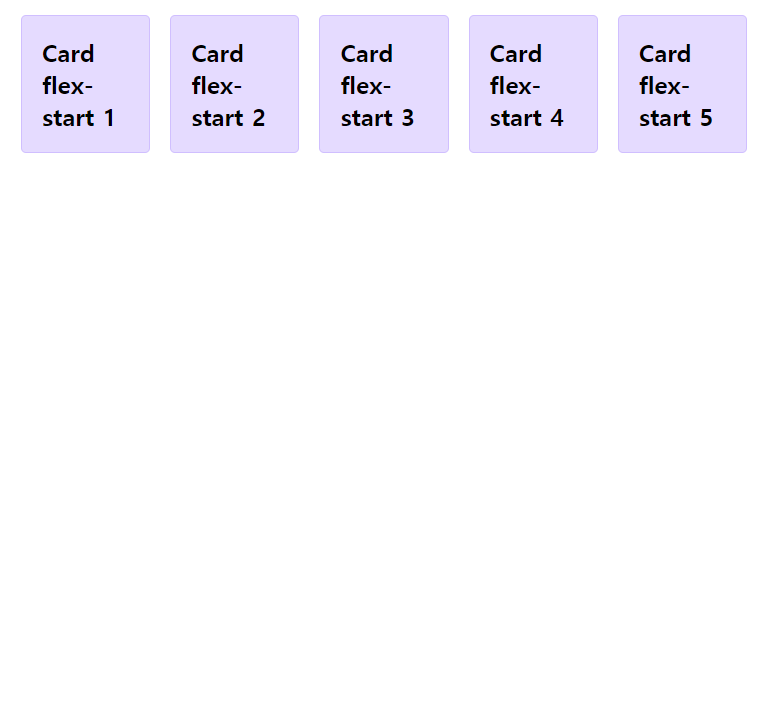
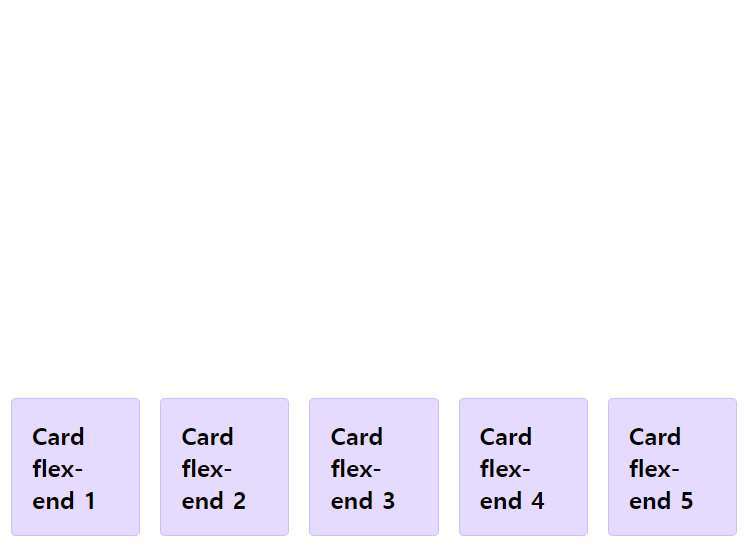
개별적으로 원하면 플렉스 아이템에
align-self를 적용하면 된다.1
2
3.cards li:first-child {
align-self: flex-end;
}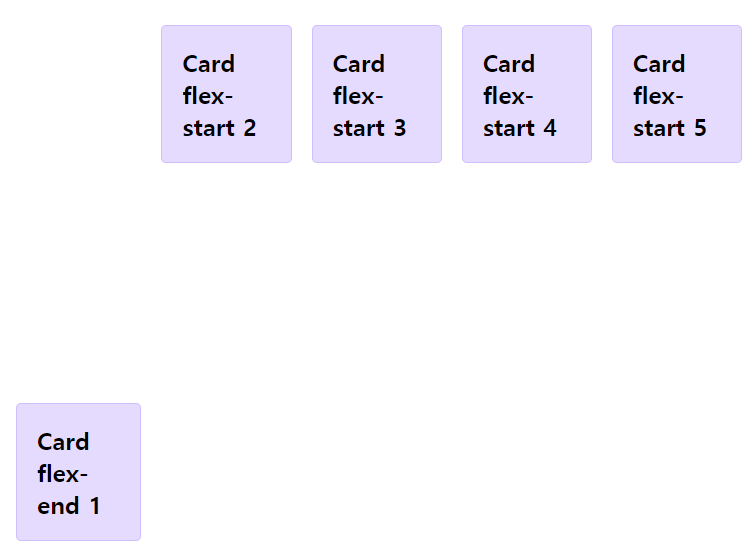
아이템은 교차축(cross-axis)에서 이루어집니다. 수직
flex-direction: column으로 변경하면 교차축이 수평이 되어 아래와 같이 된다.1
2
3
4.cards {
...
flex-direction: column;
}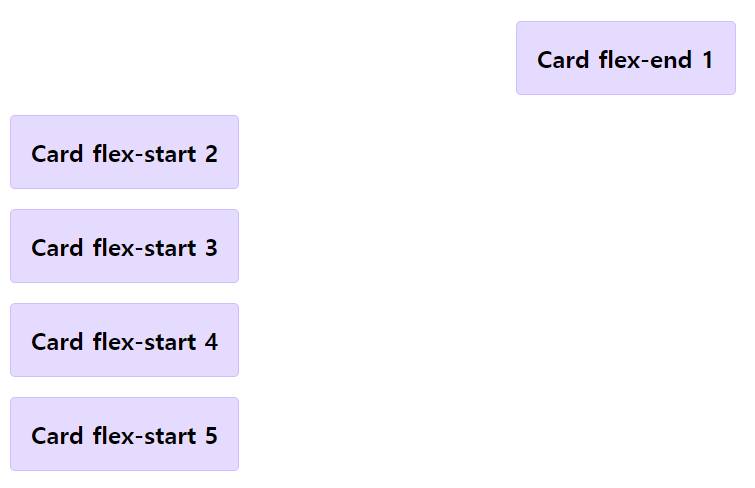
그리드 아이템 배치
그리드 아이템도 마찬가지로
align-items: stretch가 기본값이다.개별적으로 원하면 역시
align-self를 사용하면 된다.1
2
3
4
5
6
7
8
9
10
11
12
13
14
15
16
17
18
19
20
21
22
23
24
25
26
27
28
29
30
31
32
33
34
35
36
37
38
39
40.cards {
margin: 0;
padding: 0;
list-style: none;
display: grid;
grid-template-columns: repeat(4, 1fr);
grid-template-rows: repeat(3, 100px);
grid-template-areas:
"a a a b"
"a a a b"
"c d d d";
grid-gap: 20px;
align-items: start;
}
.one {
grid-area: a;
}
.two {
grid-area: b;
align-self: stretch;
}
.three {
grid-area: c;
align-self: flex-end;
}
.four {
grid-area: d;
align-self: center;
}
.cards li {
background-color: #e3fafc;
border: 1px solid #99e9f2;
padding: 10px;
border-radius: 5px;
}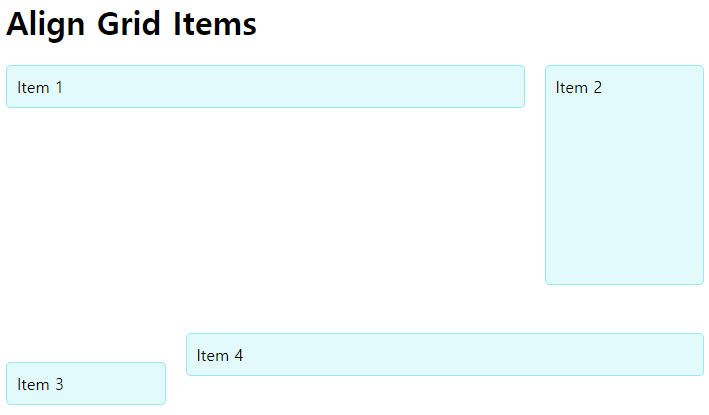
메인 축을 정렬하려면
justify-items를 사용하고 개별적으로는justify-self를 설정한다. Item4를d로 설정하고stretch를 적용했다.1
2
3
4
5
6
7
8
9
10
11
12
13
14
15
16
17
18
19.cards {
margin: 0;
padding: 0;
list-style: none;
display: grid;
grid-template-columns: repeat(4, 1fr);
grid-template-rows: repeat(3, 100px);
grid-template-areas:
"a a a b"
"a a a b"
"c d d d";
grid-gap: 20px;
justify-items: end;
}
.four {
grid-area: d;
justify-self: stretch;
}
플렉스 아이템 정렬
플렉스박스에는 축이 1개밖에 없고 주축(main axis)에 여러 아이템을 둘 수 있기 때문에
justify-items,justify-self속성을 적용하지 않는다.가끔 주축 위에 아이템을 일정한 간격으로 배치하고 싶을때는 플렉스 컨테이너 전체에 영향을 주는
justify-content를 사용한다. 주축 기준이고flex-direction이row라면 가로줄,column이라면 세로줄이다. 초기값은flex-start그래서display: flex주고 아무것도 설정안하면 시작 부분에 늘어선다.반대로
flex-end를 주면 컨테이너 끝에 늘어선다.1
2
3
4
5
6
7
8
9
10
11
12
13
14
15
16.cards {
margin: 0 -10px;
padding: 0;
list-style: none;
display: flex;
justify-content: flex-end;
height: 50vh;
}
.cards li {
background-color: #e3fafc;
border: 1px solid #99e9f2;
margin: 0 10px 20px 10px;
padding: 10px;
border-radius: 5px;
}1
2
3
4
5
6
7
8<div class="example">
<ul class="cards">
<li>Item 1</li>
<li>Item 2</li>
<li>Item 3</li>
<li>Item 4</li>
</ul>
</div>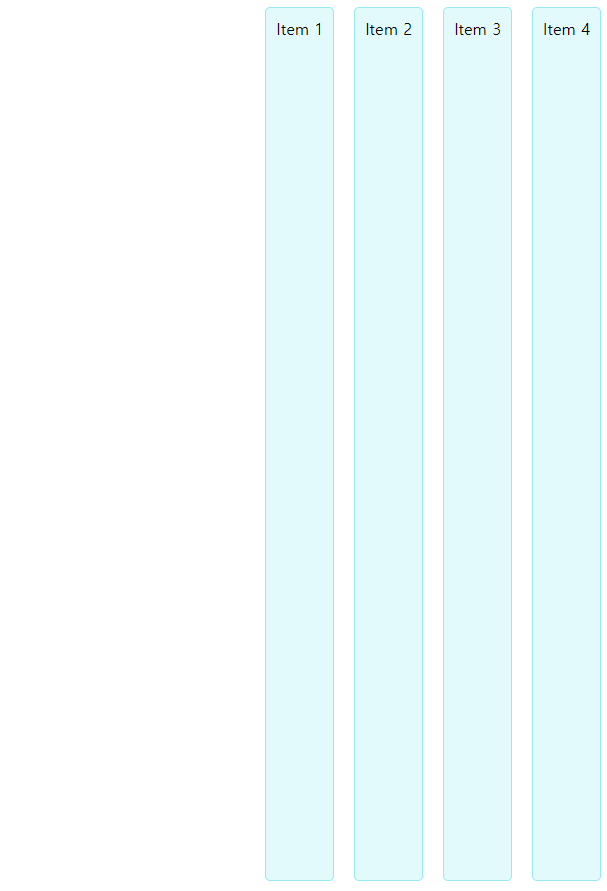
space-between: 양끝 붙고 아이템 사이 일정한 간격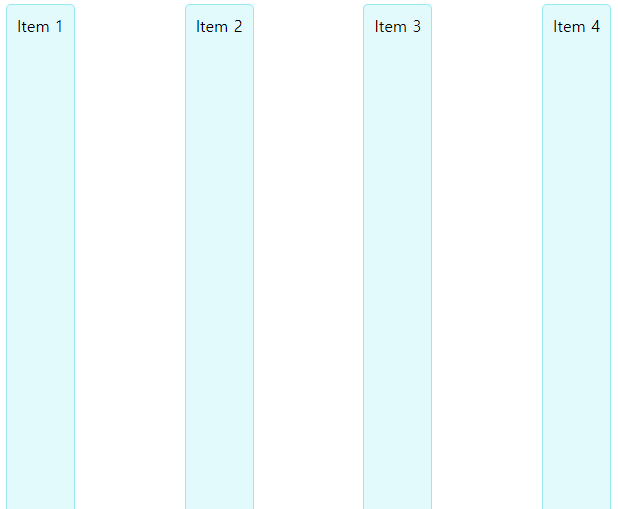
space-around: 양쪽 동일한 마진값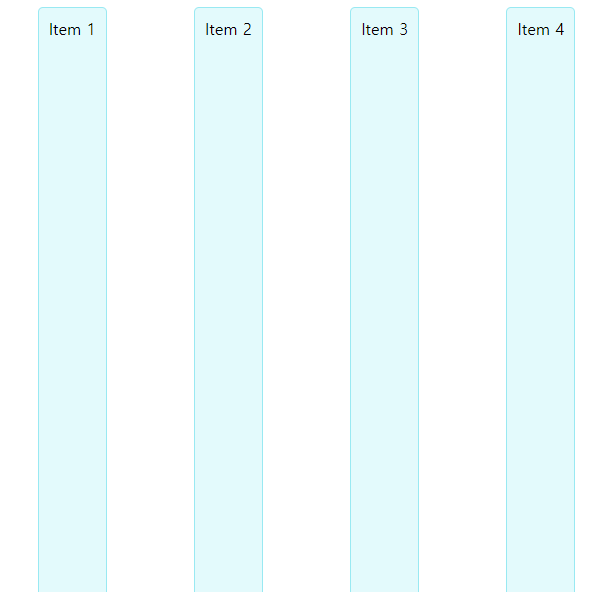
space-evenly: 모든 공백 균등하게 배분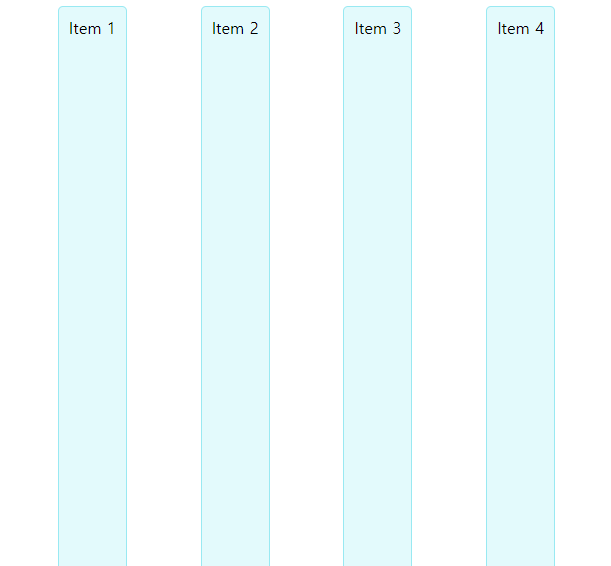
플렉스 사용한 가운데 정렬
플렉스를 사용해 가운데 정렬하기(이전에는 position: absolute를 사용하거나 table을 이용한 방법 등)
1
2
3
4
5.example {
display: flex;
justify-content : center;
align-items: center;
}1
<div class="example">가운데 할 요소</div>
플렉스박스의 align-content 속성
플렉스박스의
align-content는 교차죽(Cross-axis)에서 동작, 아래와 같을 경우 동작flex-wrap속성의 값이wrap일 때- 아이템을 배치하기 위해 필요한 공간보다 컨테이너가 길 때
1
2
3
4
5
6
7
8
9.cards {
display: flex;
flex-wrap :wrap;
height: 50vh;
}
.cards li {
flex: 1 1 250px;
}기본값은
strecth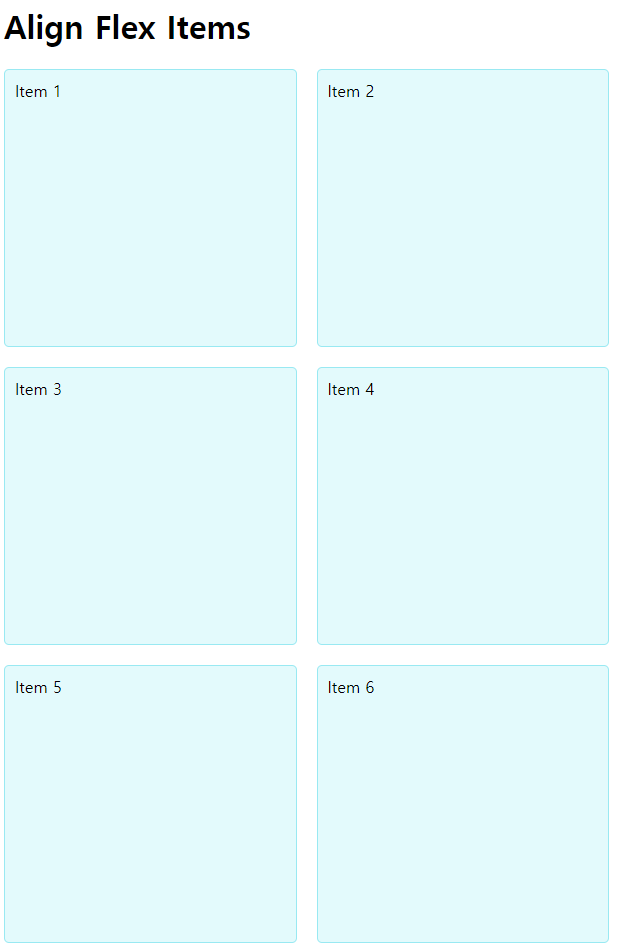
align-content: space-between: 처음과 끝에 붙고(사용할 수 있는 공간 모두 사용) 중간 공간 분배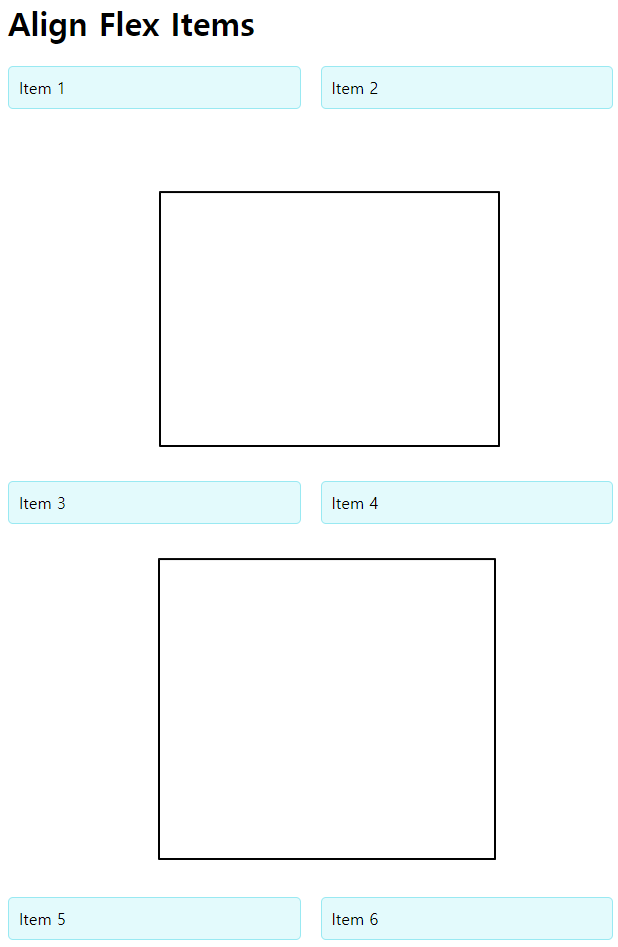
그리드 트랙과 배치와 정렬
align-content,justify-content속성은 그리드 레이아웃의 트랙에 영향을 줍니다. 둘다space-between을 사용하면 컨테이너 너비와 높이를 모두 채울 수 있습니다.
1 | .cards { |
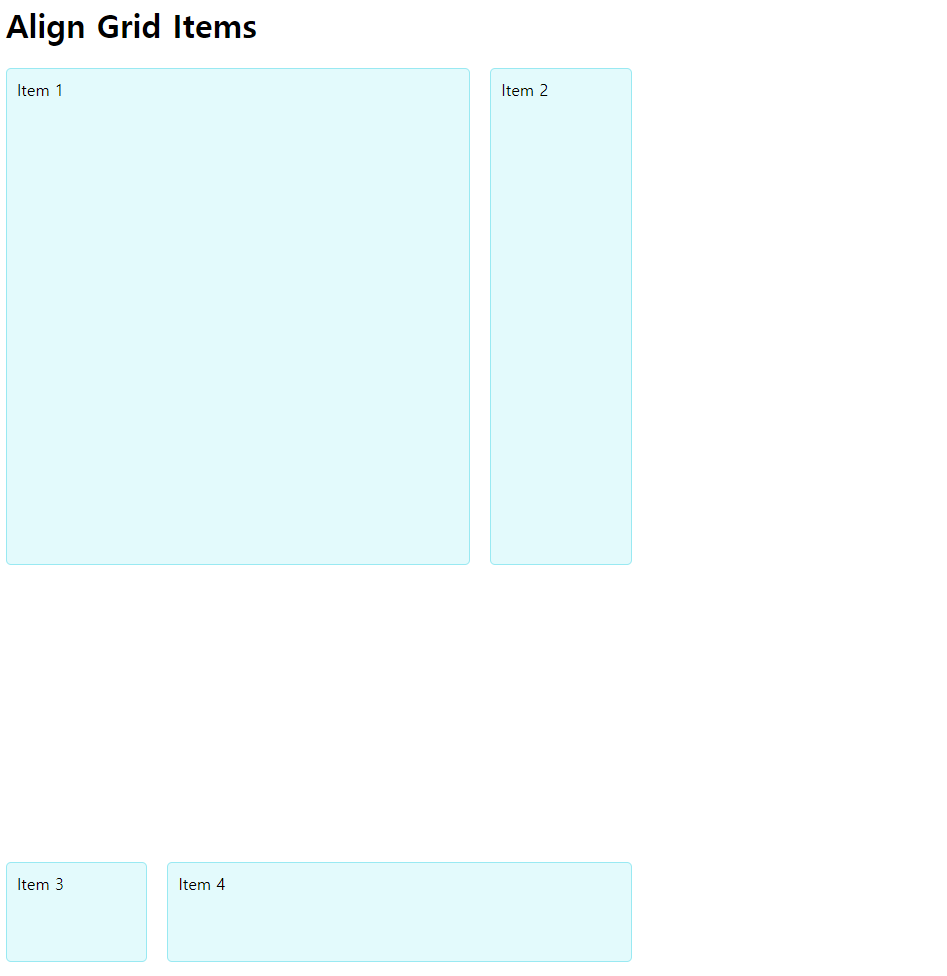
space-between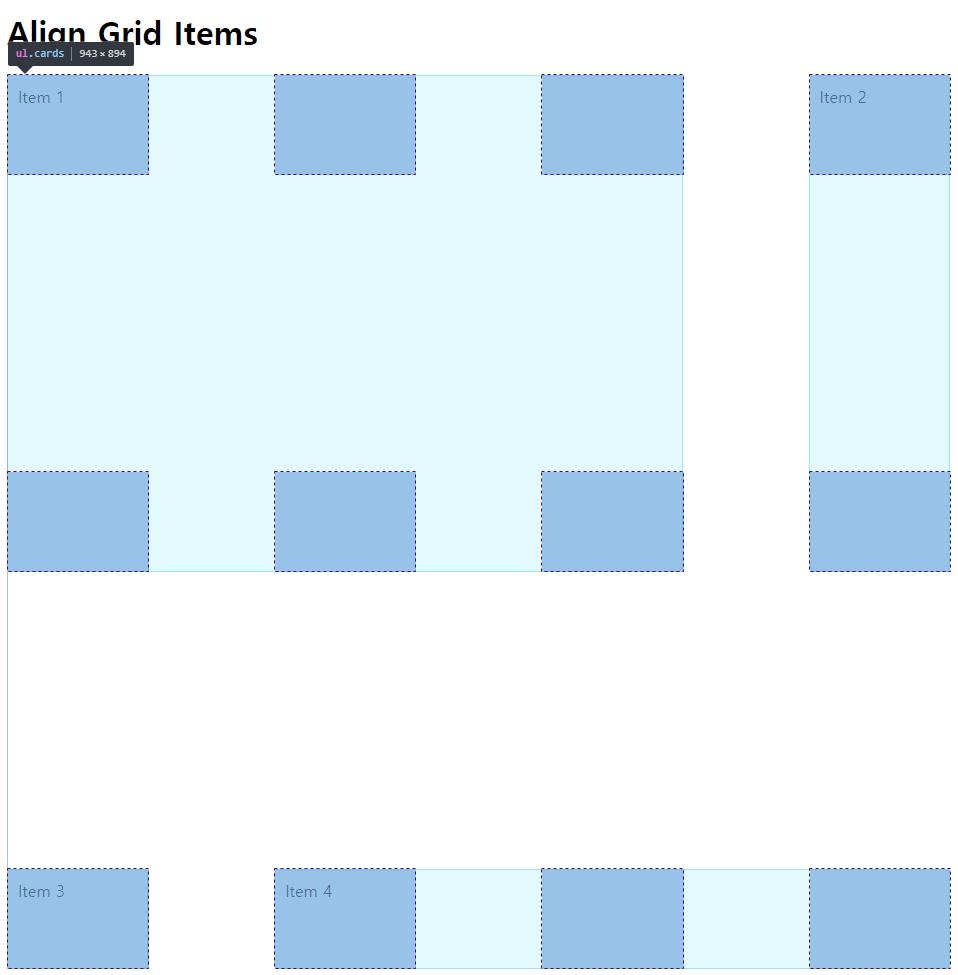
플렉스 자동마진
- 1차원이라서
justify-items가 적용되지 않는다. 하지만 같은 줄에 플렉스 박스 1개만 다른 방식으로 배치하고 싶을때는 자동마진을 사용한다.
1 | .cards { |
1 | <ul class="cards"> |
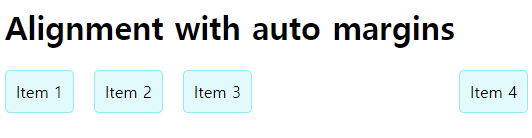
논리적 속성과 물리적 속성
- 물리적 속성 :
left, right, top, bottom어떤 요소가 화면에서 물리적으로 어디에 위치하는지 알려준다. - 논리적 속성 : 물리적 속성의 경우 설정된 글쓰기 모드(RTL, LTR)에 따라 문제가 발생하므로 논리적인 속성을 사용한다.
start, end와 같은 것들
5장
- flex vs grid
- flex도 유연하게 줄바꿈이 되지만 gird처럼 2번째줄이 1번째줄하고 카드가 맞지 않는다. 맞게 하려면 grid를 써야 한다.
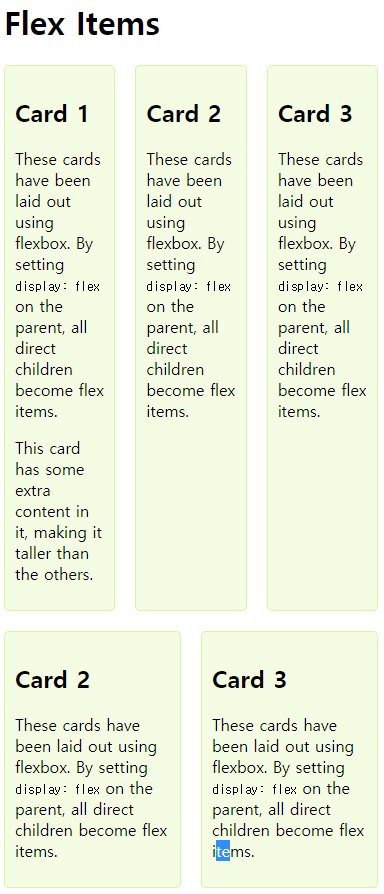
1 | .cards { |
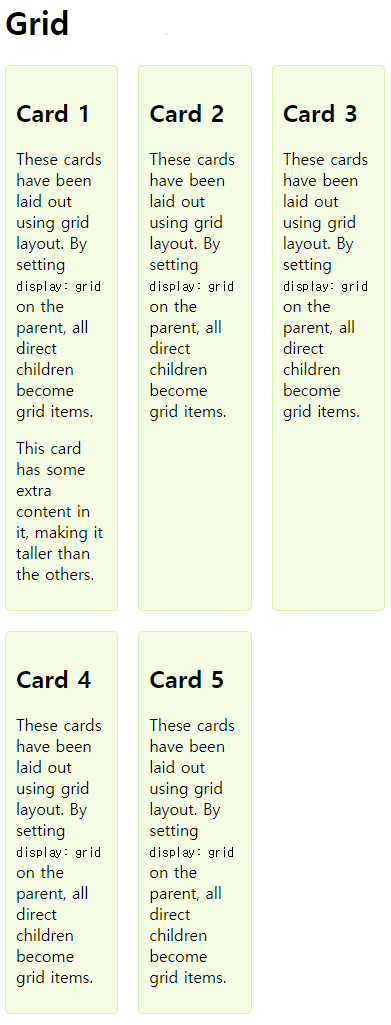
- flex는 컨테이너 너비가 늘어날수록 한 줄에 표시되는 아이템도 증가
- grid로 flex처럼 너비가 늘어날수록 표시되는 아이템을 증가하려면
repeat()표기법에서auto-fill을 사용해야한다.
1 | .cards { |
auto-fill: 너비가 허용하는 한 최대한 많이- 고정된 컬럼 너비를 지정(200px)했으므로 200px로 나누어지지 않으면 줄 끝에 공백이 생긴다.
- 이 문제는
minmax()로 해결할 수 있다. 최소, 최대 너비를 지정할 수 있다.minmax(200px, 1fr)은 200px 너비로 칼럼이 몇개 들어 갈 수 있는지 계산하고 남은 공간을 균등하게 배분하는데 이떄 칼럼의 최대 크기는1fr이 된다.
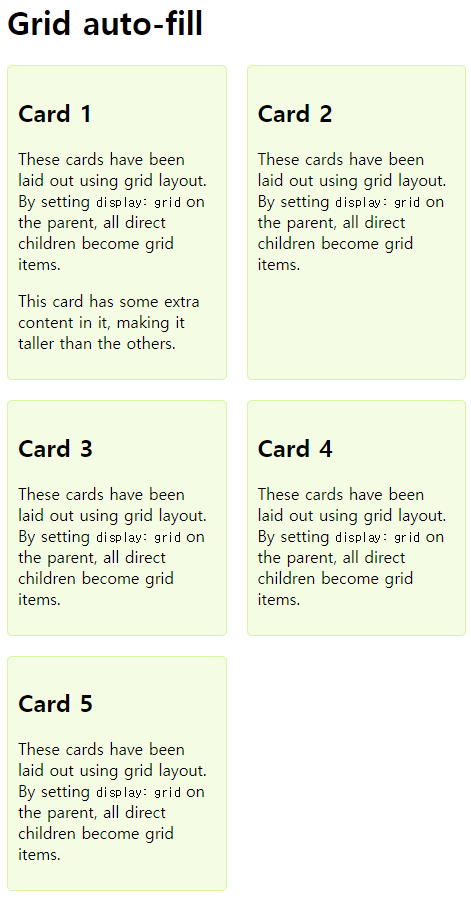
auto-fill vs auto-fit
- auto-fill : 그리드 아이템의 개수가 부족해서 끝 쪽에 빈 공간이 생겨도 빈 채로 남겨둔다.
- auto-fit : 그리드 아이템의 개수가 부족해서 끝 쪽에 빈 공간이 생기면 남겨두지 않고 각 칼럼에 균등하게 배분합니다.
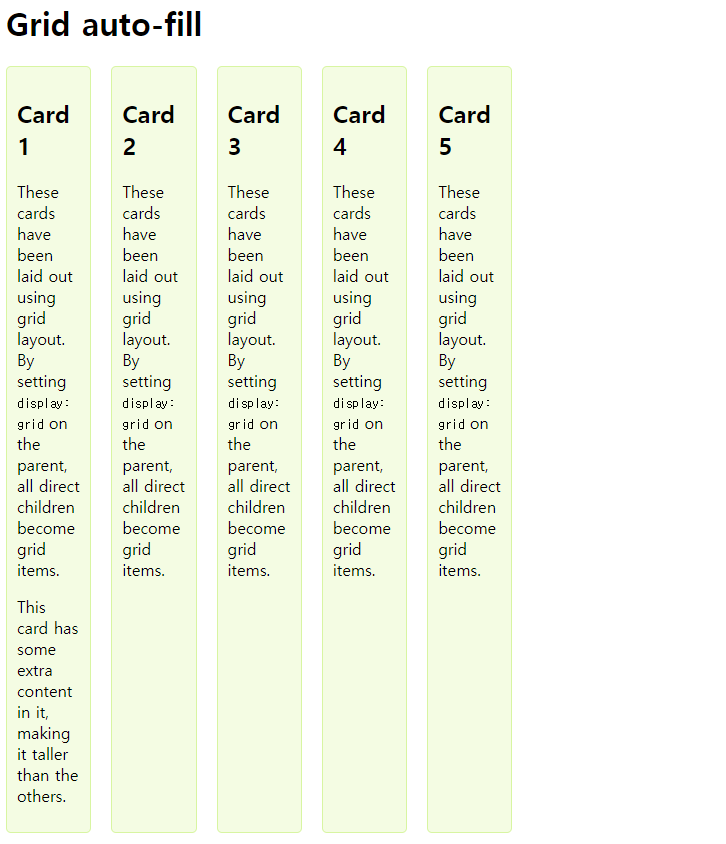
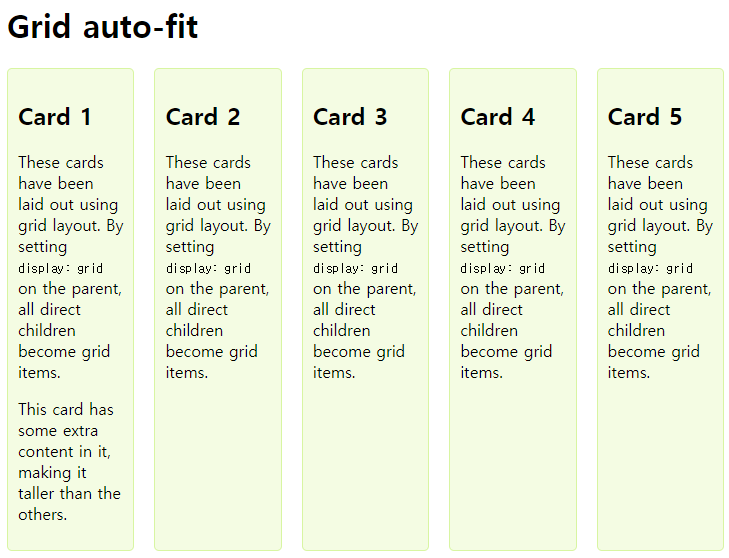
flex 속성을 사용한 크기 조절
flex-grow:flex-basis에 설정한 크기보다 커질 수 있는 설정1이라면 플렉스 아이템은 플렉스 컨테이너에 여유 공간이 있다면 200px보다 커집니다.flex-shrink:flex-basis에 설정한 크기보다 작아질 수 있는 설정. 아이템을 줄 바꿈하지 않는 500px 컨테이너 안에flex-basis: 200px로 설정된 플렉스 아이템 3개가 있을 경우flex-shrink가 0인 경우 컨테이너 영역을 벗어나게 된다.flex-basis: 플렉스 아이템의 너비나 높이를 설정할때 사용 200px로 설정하면 각 플렉스 아이템에 200px 크기의 공간 할당
flex 축약 표현
flex:flex-growflex-shrinkflex-basisflex: 0 0 200px
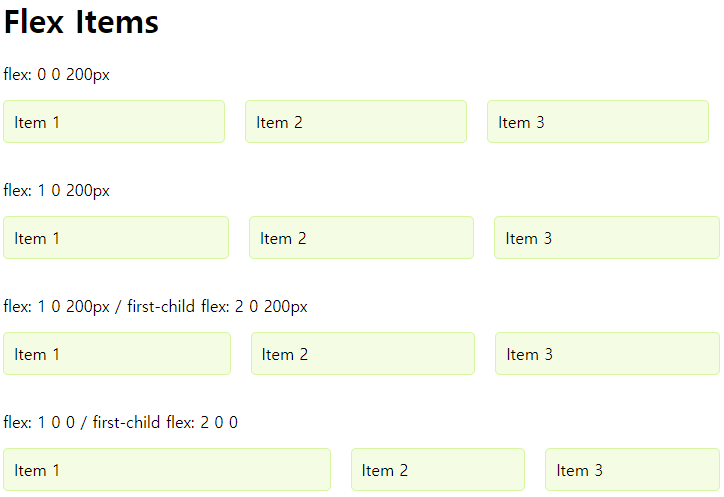
flex-basis는 기본 값으로 content너비를 가지는거나auto를 주게되면width값을 사용한다.- 기본적으로
auto를 사용하는 것이 좋다.
grid fr
fr은 균등하게 공간을 배분하는 속성이며,flow-grow처럼 사용 가능한 공간의 분배 비율을 정할때 많이 사용한다.
1 | .example { |

grid 레이아웃에서 auto사용
- grid 레이아웃에서
grid-template-columns에서 auto도 flex-basis의auto랑 비슷하다. - card2에
width: 300px로 설정해서 너비가 300px이고 나머지 부분들은 남은 공간을 반으로 분배해서 차지한다.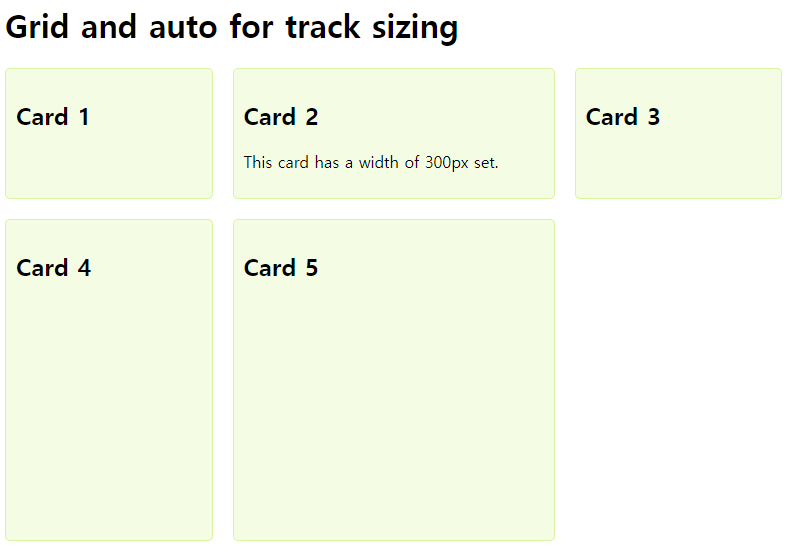
minmax() 에서 auto 적용하기
minmax()에 auto를 적용하면 컨텐츠 크기에 맞추어 조정된다. 아래는 최소 높이를 보장하면서 콘텐츠가 예상보다 길어졌을때 자동으로 높이가 맞춰지는 코드이다.
1 | .cards { |
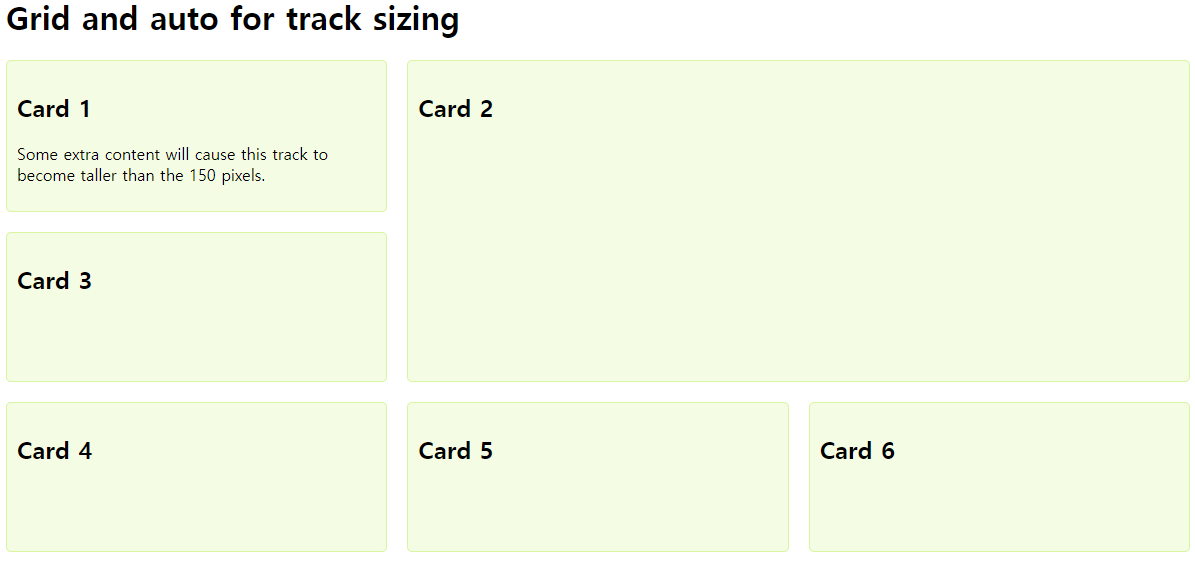
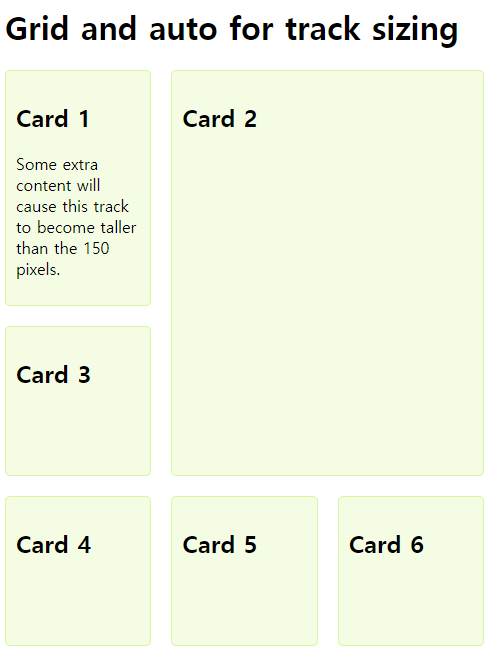
6장
flex-direction
- 플렉스 박스의 흐름 방향을 설정할 수 있다.
1
2
3
4flex-direction: row;
flex-direction: row-reverse;
flex-direction: column;
flex-direction: column-reverse;
grid-auto-flow
- 그리드 레이아웃의 흐름 방향을 설정할 수 있다.
1
2
3
4grid-auto-flow: row;
grid-auto-flow: row-reverse;
grid-auto-flow: column;
grid-auto-flow: column-reverse;
그리드 자동 배치
grid-column를 사용해 시작위치는 자동이고 끝위치를span 2로 설정해서 column 2개를 차지하게 한다.1
2
3
4
5
6
7
8
9
10
11
12
13
14
15
16
17
18
19
20
21
22
23
24.cards {
margin: 0;
padding: 0;
grid-gap: 20px;
list-style: none;
display: grid;
grid-template-columns: repeat(auto-fill, minmax(250px, 1fr));
}
.cards li {
background-color: #edf2ff;
border: 1px solid #bac8ff;
padding: 10px;
border-radius: 5px;
}
.cards a:link,
.cards a:visited {
color: #4263eb;
}
.cards .landscape {
grid-column: auto / span 2;
}width 넉넉할때
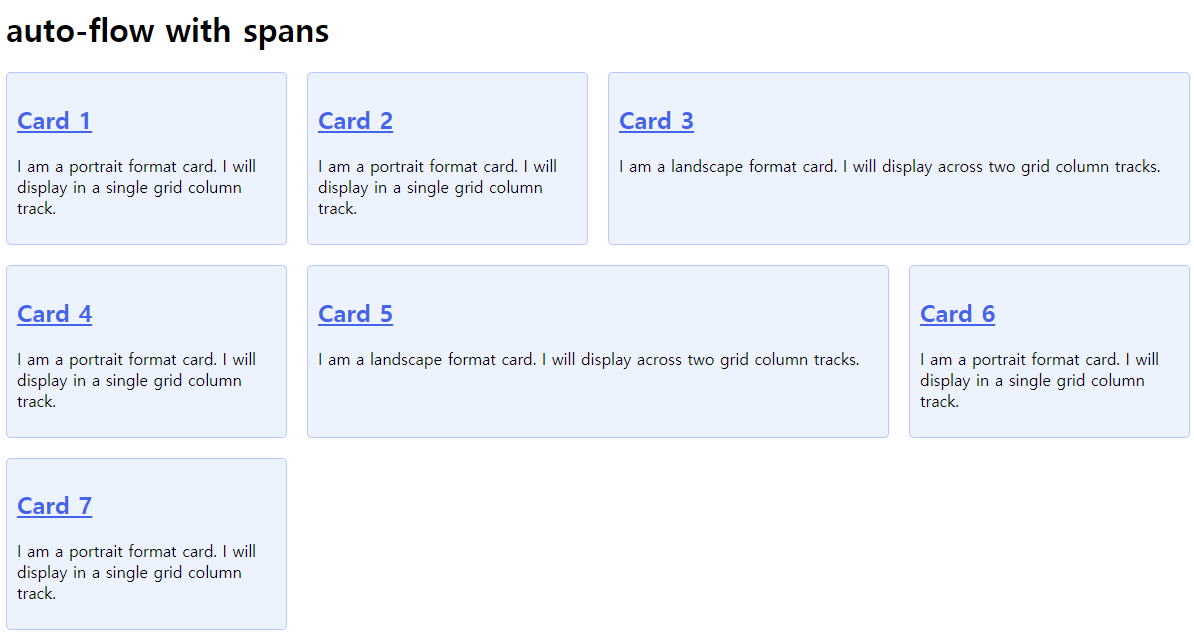
width 부족할떄
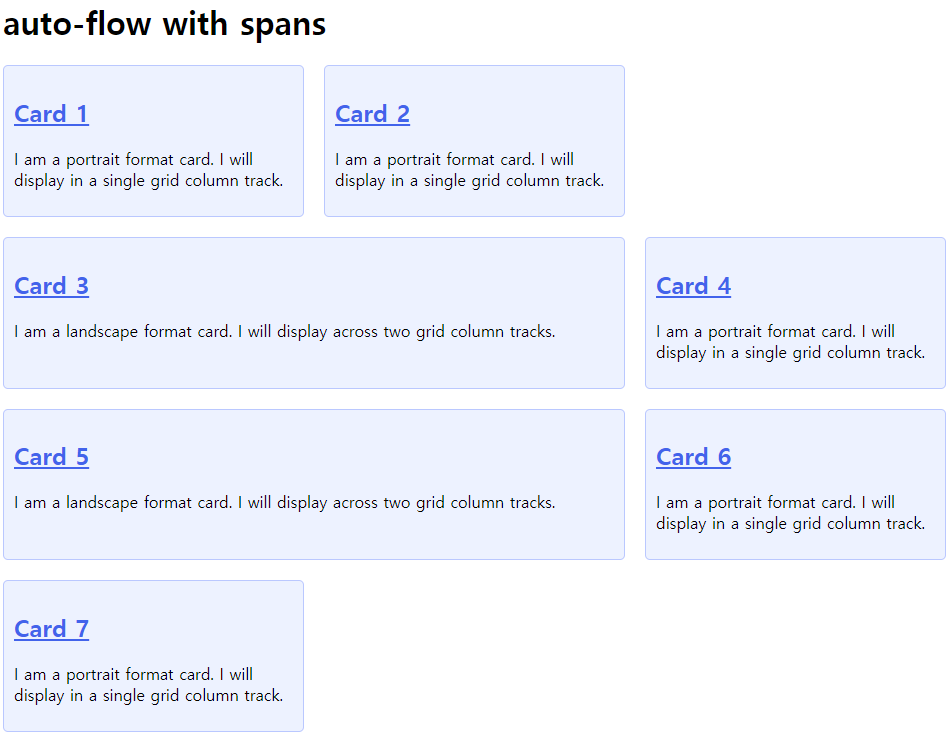
width 부족할때 남은 공간 없이 채우기
논리적인 순서가 필요없을때 사용(tab 접근시 웹접근성 문제)
1
2
3
4.cards {
...
grid-auto-flow: dense;
}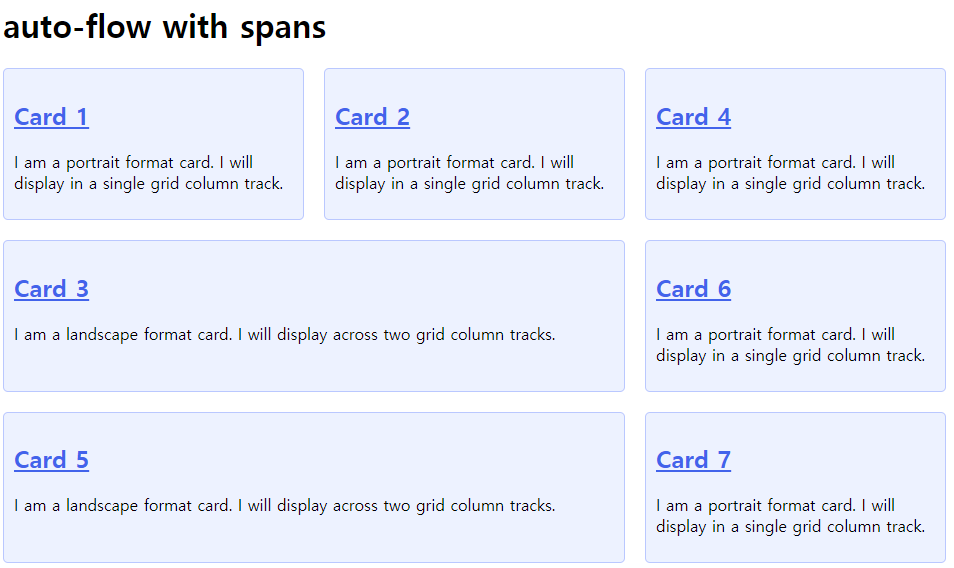
플렉스박스와 그리드의 order 속성
- `order` 속성을 이용해 아이템의 순서를 변경할 수 있다.
- `0`이 가장 순위가 낮다. 기본값
1
2
3
4
5
6
7
8
9
10
11
12
13
14
15
16
17
.cards {
margin: 0 -10px;
padding: 0;
list-style: none;
display: flex;
}
.cards li:nth-child(1) {
order: 3;
}
.cards li:nth-child(2) {
order: 2;
}
.cards li:nth-child(3) {
order: 1;
}
1
2
3
4
5
6
7
8
9
10
11
12
13
14
<li>
<h2>Card 1</h2>
<p>These cards have been laid out using flexbox. By setting <code>display: flex</code> on the parent, all direct children become flex items.</p>
<p>This card has some extra content in it, making it taller than the others.</p>
</li>
<li>
<h2>Card 2</h2>
<p>These cards have been laid out using flexbox. By setting <code>display: flex</code> on the parent, all direct children become flex items.</p>
</li>
<!-- <li> -->
<h2>Card 3</h2>
<p>These cards have been laid out using flexbox. By setting <code>display: flex</code> on the parent, all direct children become flex items.</p>
</li>
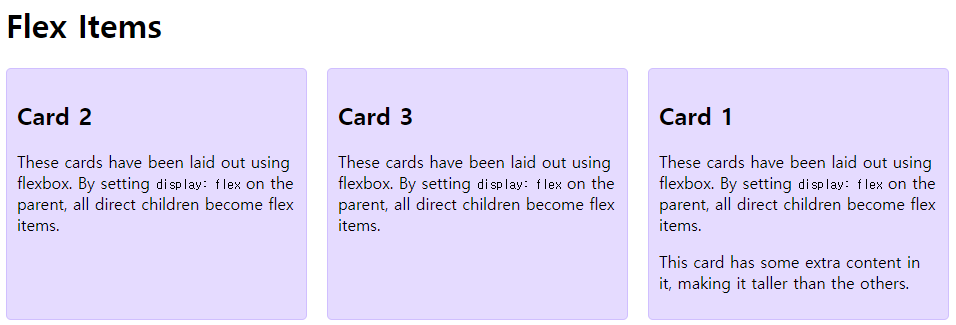마크업 ‘구조 단순화’의 위험성
예를 들면 그리드를 사용해 어떤 콘텐츠를 표현하고 이 콘텐츠 안에
ul요소를 사용한 목록이 있다.ul안에 요소들도 그리드 레이아웃을 하고 싶을떄는 다시ul에 새로운 그리드 컨테이너를 만들어야 한다.1
2
3
4
5
6
7
8
9
10<div class="grid">
<h1>blah</h1>
<h2>blah</h2>
<ul>
<li>list1</li>
<li>list2</li>
<li>list3</li>
</ul>
<div>blah</div>
</div>하지만 귀찮으니
ul안에 있는것들도 인접한 태그로 만들자라는 생각을 하게 되는데 이렇게 되는 순간 논리적인 코드가 망가지게 된다.1
2
3
4
5
6
7
8<div class="grid">
<h1>blah</h1>
<h2>blah</h2>
<div>list1</div>
<div>list2</div>
<div>list3</div>
<div>blah</div>
</div>해결책으로는
subgird,display: contents가 있다.subgrid아직 논의중이므로display: contents를 알아보자.1
2
3
4
5
6
7
8
9
10
11
12
13
14.cards {
display: grid;
grid-gap: 20px;
grid-template-columns: repeat(auto-fill, minmax(200px, 1fr));
}
.cards ul {
list-style: none;
margin: 0;
/* display: contents; */ 이부분을 주석 풀면 2번째 이미지처럼 된다.
}
.cards li {
background-color: #bac8ff;
border:1px solid #fff;
}1
2
3
4
5
6
7
8
9
10
11
12
13
14
15
16<div class="cards">
<div>
<h2>Card 1</h2>
</div>
<div>
<h2>Card 2</h2>
</div>
<div>
<h2>Card 3</h2>
</div>
<ul>
<li>List item 1</li>
<li>List item 2</li>
<li>List item 3</li>
</ul>
</div>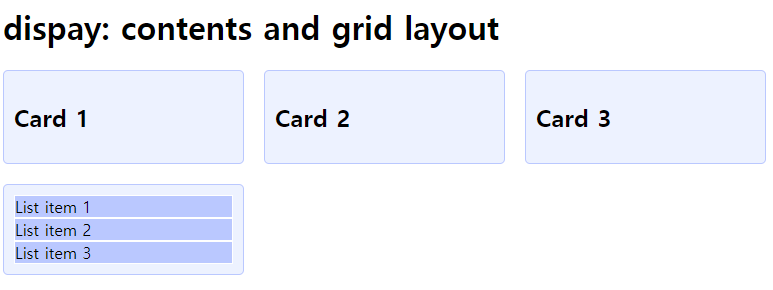
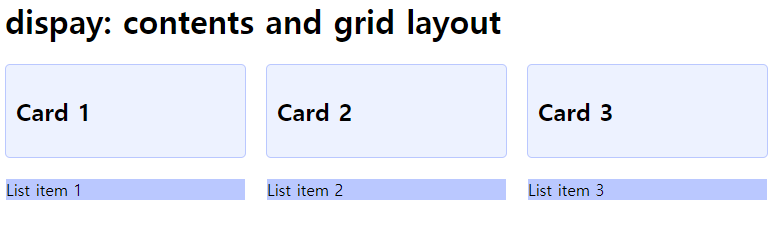
7장, 8장
- 현재 기술 스펙 내용보단 미래에 대한 내용과 우리가 대처 해야되는 방향에 대한 글이므로 추후 정리할 예정이다.
마무리
- FLEX, GRID에 대해 자세하게 알게 되었다. 기존에는 사용할 일이 없어서 개인 연습으로 간단하게 해봤는데 이 책을 통해 다양하고 깊게 알 수 있게 되었다. 모바일부터 차근차근 적용해가면서 내 스타일대로 만드는게 목표다.